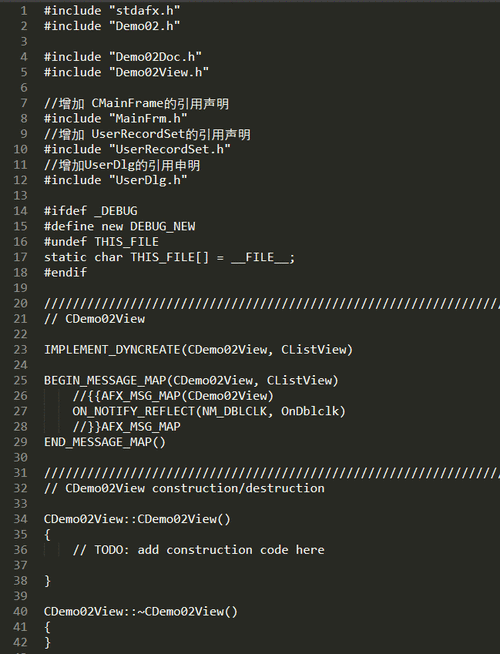
由于以前进行路由器设置都是直连外网,照着说明书一步步来就可以了,今天由于要在局域网内部加入一台路由器,这样,利用办公室的一个IP就可以使得多台设备同时上网。
首先声明:这种连接方法是使用WAN口的连接方法,由于连接外网的路由器不是由我设置的,所以省略,在此不过多赘述,只谈论内网使用路由器级联的设置。
0.假设当前你使用一台局域网PC,那么可以得到它的IP参数如下:
IP地址:192.168.220.235
子网掩码:255.255.255.0
默认网关:192.168.220.1
首选DNS:33.55.22.158
备用DNS:33.55.22.235
1.插好路由器电源适配器,并打开路由器的电源(现在大多路由器没有电源开关,可忽略)。
2.使用一根网线连接路由器的任意一个LAN口和一台pc的网卡。
3.此时,路由器一个lan口的灯亮,参照路由器说明书,打开浏览器,输入路由器默认IP,目前市面上大多路由器为: 192.168.1.1,输入用户名,密码(默认账户和密码都是admin)进入浏览器设置界面。
4.点击左侧的:网络参数-->WAN口设置,将出现如下界面:
注意右图的弹出列表,路由器默认设置是PPPoE,我们需要将之改为:静态IP
5.出现如下界面,输入0处得到的各种参数,挨个填充到下面:
注意点击保存
6.点击左侧的系统工具-->重启路由器:
7.将所有要连接该路由器的设备的IP地址设置为自动获取IP,然后将以前从外部分配来的可以上网的那根网线插入该路由器的WAN口,其他的要上网的设备连入该路由器的LAN口,设置完成。
此文仅是最简单的可用配置,其他的配置就不多说了。
本文发布于:2024-02-02 10:00:18,感谢您对本站的认可!
本文链接:https://www.4u4v.net/it/170683921943050.html
版权声明:本站内容均来自互联网,仅供演示用,请勿用于商业和其他非法用途。如果侵犯了您的权益请与我们联系,我们将在24小时内删除。
| 留言与评论(共有 0 条评论) |